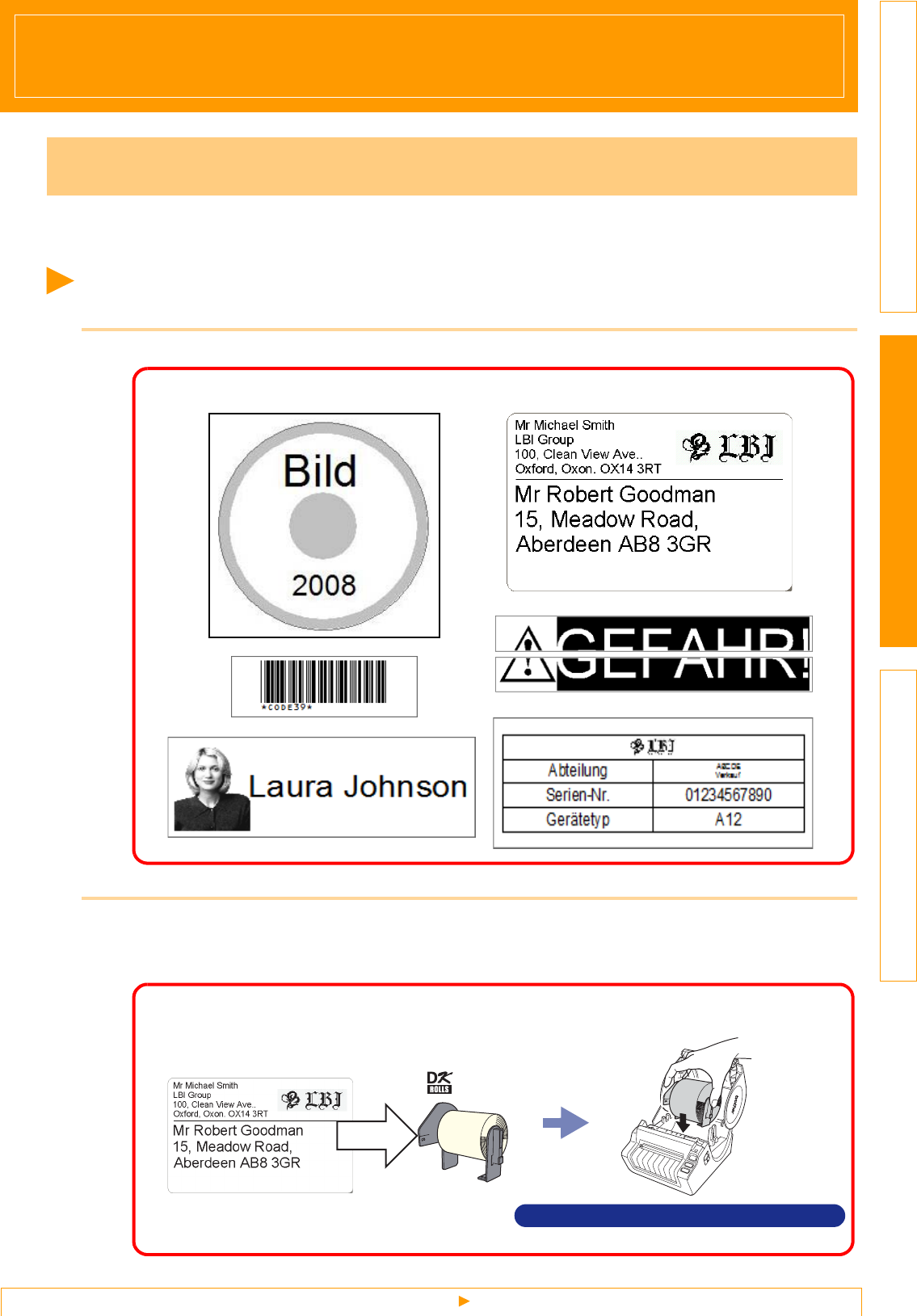-
Der Drucker Brother QL-570 hatte super gedruckt. plötzlich blinkt das licht rot. ich schaltete aus dann wieder an, dann leuchtet es grün und PC anzeige. Drucker nicht installiert. Zeigt aber an Drucker bereit. Eingereicht am 26-7-2022 22:17
Antworten Frage melden -
wie stelle ich beim etikettendruck die fortlaufende nummerierung ein Eingereicht am 11-10-2019 11:05
Antworten Frage melden -
Nach Druckauftrag macht das Gerät keinen Mucks. Habe schon alles überprüft, auch neu installiert. Die Lampe leuchtet grün, aber es scheint keine Verbindung zu geben. Eingereicht am 23-8-2019 15:22
Antworten Frage melden -
Wie stelle ich den Drucke von Einzeletikett auf Endlosetikett um? Die beiden Tasten am Gerät reagieren nicht. Eingereicht am 24-7-2019 17:27
Antworten Frage melden -
mein
Antworten Frage melden
QL 570 zieht keine Etiketten mehr ein die Rolle ist noch voll
Eingereicht am 24-10-2017 11:40 -
Antworten Frage melden
Total verstellt, nicht in der Lage ein Etikett zu drucken,
Drucker an, keine Fehlermeldung von diesem. Eingereicht am 7-3-2017 13:48